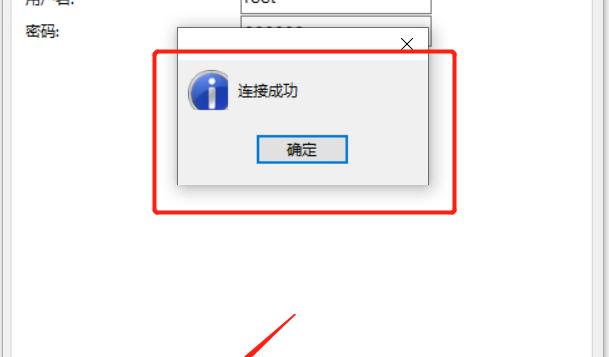远程连接CentOS是一种通过网络连接到远程服务器的方式,使用户可以在本地计算机上管理和操作CentOS服务器。通过远程连接,用户可以轻松地进行文件传输、软件安装、系统配置等操作,极大地提高了工作效率和便利性。本文将介绍如何使用SSH协议来实现远程连接CentOS,并提供了详细的步骤和注意事项。
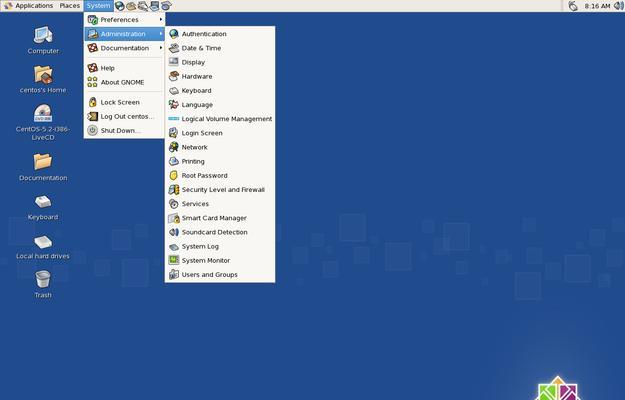
1.安装并启动OpenSSH服务

在CentOS服务器上安装OpenSSH服务,通过命令`sudoyuminstallopenssh-server`进行安装,并启动服务`sudosystemctlstartsshd`。
2.配置SSH防火墙规则
为了确保安全连接,需要配置服务器的防火墙规则,允许SSH流量通过。可以使用命令`sudofirewall-cmd--permanent--add-service=ssh`添加规则,并重新加载防火墙配置。
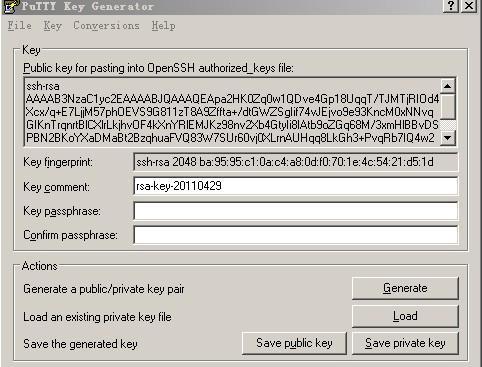
3.获取本地计算机的SSH客户端
本地计算机需要安装一个SSH客户端才能进行远程连接。可以在Windows系统上使用PuTTY,Mac或Linux系统上使用终端命令行。
4.使用SSH客户端连接服务器
在本地计算机的SSH客户端中,输入服务器的IP地址和SSH端口号(默认22),然后点击连接按钮。
5.输入服务器的登录凭据
在SSH客户端中,输入服务器的用户名和密码,进行身份验证。也可以使用密钥登录方式来提高安全性。
6.安装和配置SSH密钥
为了更安全地进行连接,可以使用SSH密钥对来替代用户名和密码进行身份验证。需要在本地计算机上生成SSH密钥对,并将公钥复制到服务器上的`~/.ssh/authorized_keys`文件。
7.使用SSH端口转发
SSH端口转发允许将本地计算机的端口映射到服务器上,使得可以通过服务器访问本地服务。可以使用命令`ssh-L`来进行端口转发设置。
8.定制SSH配置文件
SSH配置文件(`/etc/ssh/sshd_config`)允许用户进行更高级的定制化设置,如更改端口号、禁用密码登录等。
9.使用SSH代理跳板
SSH代理跳板允许用户通过一台服务器连接到另一台服务器,提供了更灵活的远程连接方式。可以使用命令`ssh-A`来启用SSH代理跳板。
10.使用SSH会话保持
SSH会话保持功能可以防止连接超时,保持连接的稳定性。可以在SSH客户端中设置`ServerAliveInterval`和`ServerAliveCountMax`参数来实现会话保持。
11.实现文件传输
通过SSH协议,可以方便地进行文件传输。可以使用`scp`命令进行文件上传和下载,或者使用`rsync`命令进行增量备份。
12.远程执行命令和脚本
通过SSH连接,可以在远程服务器上执行命令和脚本。可以使用命令`sshuser@server'command'`来执行单个命令,或者通过脚本文件来批量执行。
13.使用SSH会话复用
SSH会话复用功能可以在同一连接中打开多个会话窗口,避免多次认证。可以通过设置SSH配置文件中的`ControlMaster`和`ControlPersist`参数来启用会话复用。
14.监控和管理远程连接
为了提高远程连接的管理效率,可以使用工具如tmux或screen来管理多个会话窗口,或者使用Web界面工具如Cockpit来监控和管理服务器。
15.注意事项和常见问题
在远程连接CentOS过程中,还需要注意一些常见问题如网络连接不稳定、防火墙配置错误等,并提供了一些解决方案和调试技巧。
通过SSH协议实现远程连接CentOS可以提供高效的管理和操作方式。本文介绍了安装配置OpenSSH服务、使用SSH客户端连接服务器、配置SSH密钥、使用SSH端口转发等详细步骤和注意事项,希望能帮助读者顺利实现远程连接CentOS并提高工作效率。
标签: #远程连接